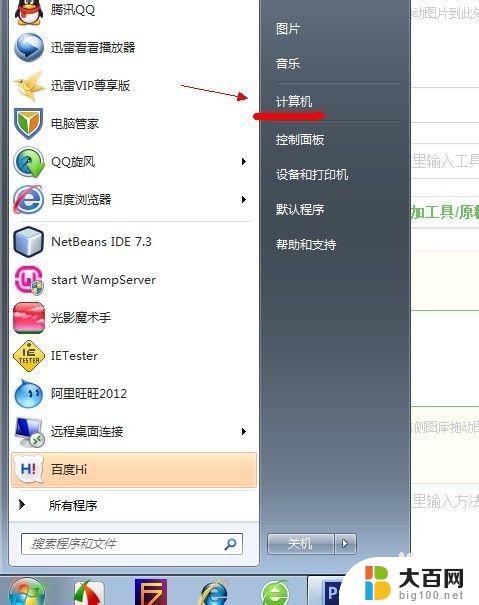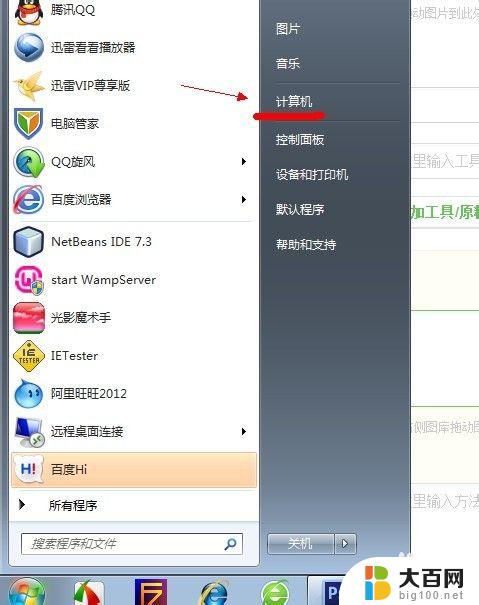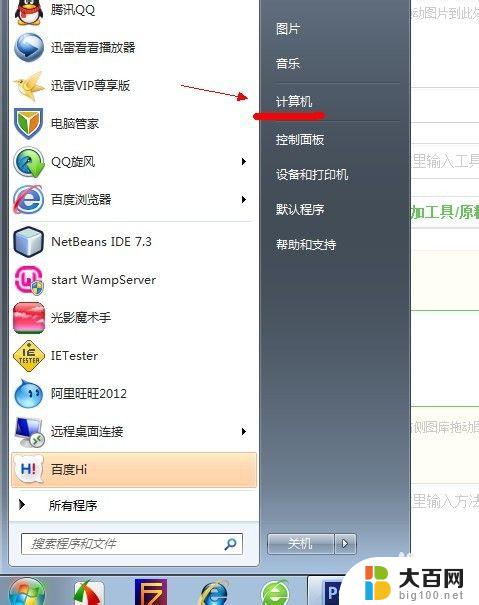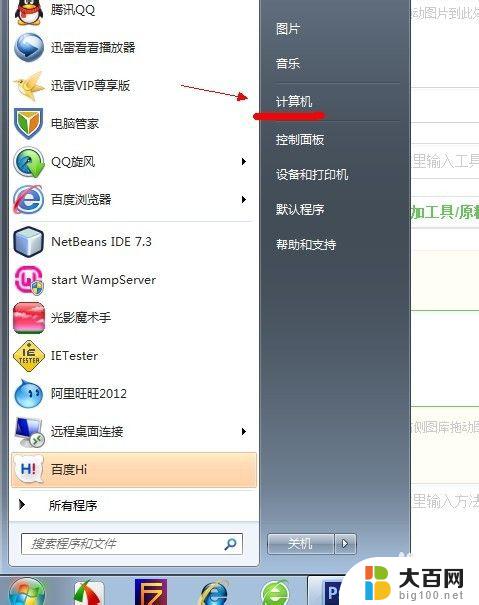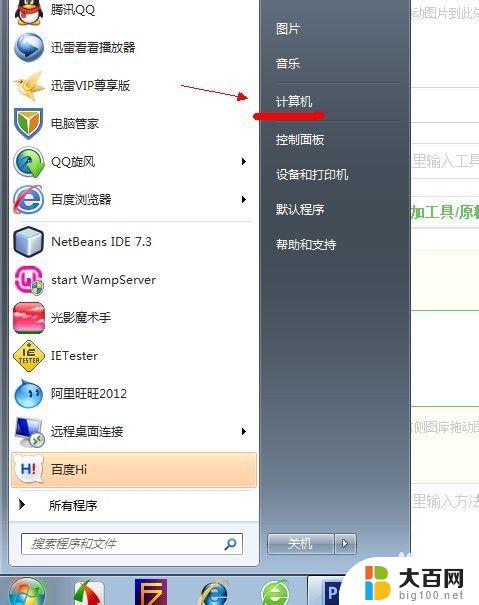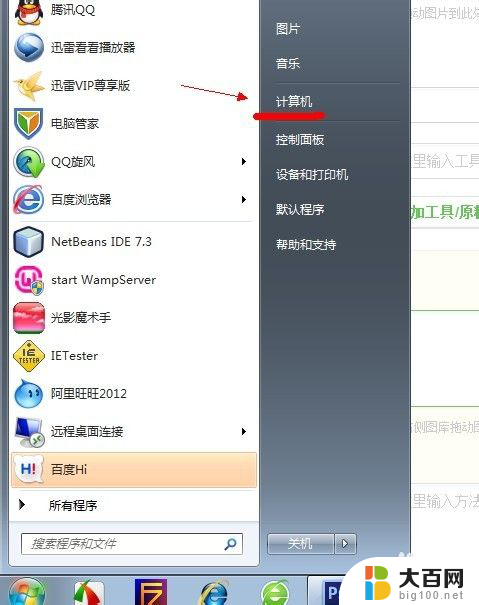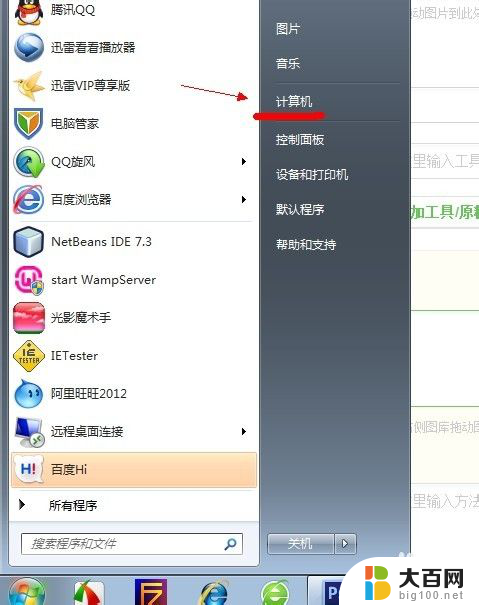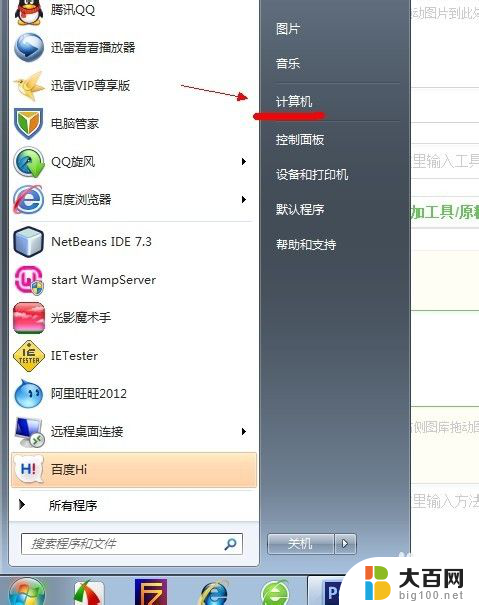windows7怎么隐藏文件夹 Win7系统如何取消隐藏文件夹
更新时间:2023-12-03 15:58:55作者:jiang
Windows 7作为一款常用的操作系统,提供了一种方便的功能,即隐藏文件夹,无论是为了保护隐私还是整理文件,隐藏文件夹都是一个实用的工具。如何在Win7系统中隐藏文件夹呢?在本文中我们将探讨如何隐藏文件夹以及如何取消隐藏文件夹的操作步骤。无论您是初次接触Windows 7还是已经熟悉这一系统,本文都将为您提供详细的指导和实用的技巧,帮助您更好地管理和保护您的文件。无论您是需要隐藏个人文件还是整理工作文档,本文将为您提供全面的解决方案。
步骤如下:
1.打开想隐藏的文件夹。
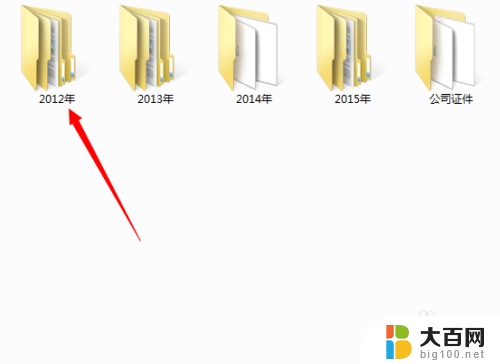
2.点击鼠标右键,找到“属性“。
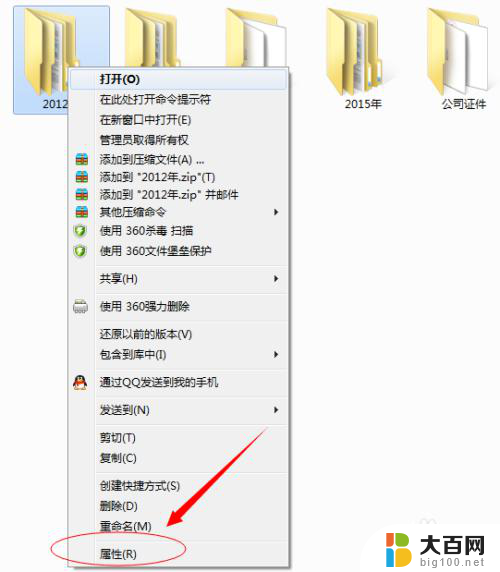
3.找到属性对话框中”隐藏“选项勾上,点击确定。
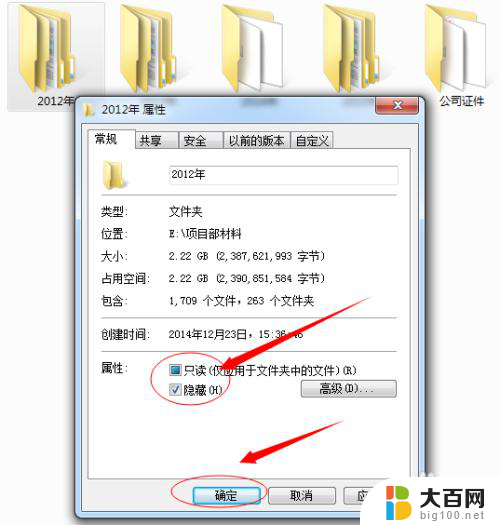
4.点击确定后,会出现确认属性更改对话框。选中”将更改应用于此文件夹、子文件夹及文件“选项,点击确定。
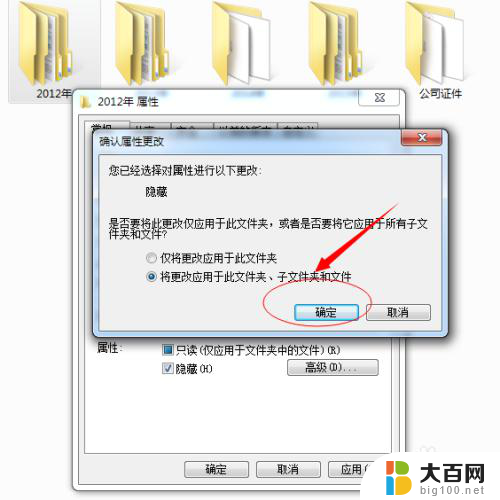
5.确定后,可以看到我的”2012年“被隐藏起来了,桌面上已经不存在了。
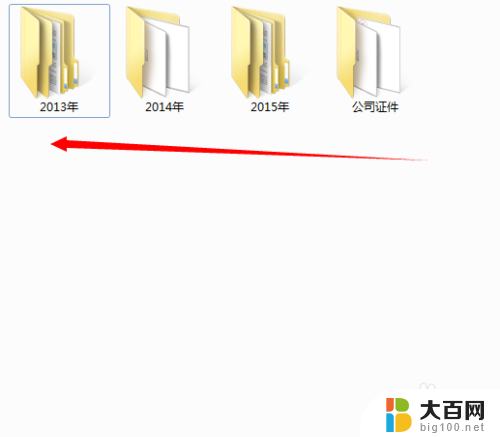
以上是如何隐藏Windows 7文件夹中所有内容的方法,如果您遇到此类情况,只需按照小编的操作进行解决即可,这个方法非常简单快捷,一步到位。